Resumo: Quer saber como transferir mensagens de voz do iPhone para o computador? Este post vai lhe dar 3 métodos simples e rápidos para copiar memorandos de voz do iPhone para o computador PC.
Você já usou Memos de voz aplicativo no seu iPhone? Eu sei que alguns de vocês podem considerar o Voice Memos como uma ferramenta muito pouco prática ou até mesmo nunca abri-la antes, mas na verdade é um recurso muito conveniente que permite que você gravar audio notas a qualquer momento e compartilhe algumas mensagens de áudio pessoais em segundos. O processo de gravação de um memorando de voz é muito simples e existem vários métodos que você pode usar para transferir notas de voz do iPhone para o computador para um armazenamento mais seguro.

Como transferir memos de voz do iPhone para o computador?
No guia a seguir, mostrarei como transferir memos de voz do iPhone para o computador por e-mail, iTunes ou uma ferramenta profissional de transferência do iPhone.
Transferir memorandos de voz do iPhone para o PC via e-mail provavelmente seria o método mais fácil. Mas o problema é que você só pode enviar um memorando por vez. Se você deseja enviar apenas um tamanho pequeno de memorando de voz, basta repetir as etapas abaixo várias vezes.
Passo 1Abra o Voice Memo aplicativo no seu iPhone, selecione o arquivo de memorando de voz que deseja transferir para o seu computador.
Passo 2Toque em Partilhar ícone. Nas janelas de compartilhamento, selecione Mail para enviar memorando de voz como um anexo.
Passo 3Digite o endereço de e-mail e outras informações e clique em ENVIAR botão.
Passo 4Abra o e-mail do destinatário em seu PC e faça o download do anexo do memorando de voz.

Transfira memorandos de voz do iPhone para o computador via e-mail
Como todos sabemos, a Apple tem muitas limitações e não suporta a maioria dos arquivos de mídia, como música e vídeos, para transferir do iPhone para o iTunes. Felizmente, isso não inclui memo de voz. Portanto, você pode usar o iTunes para sincronizar memos de voz do iPhone para o computador. Aqui estão os Passos.
Passo 1Baixe e abra a versão mais recente do iTunes. Conecte seu iPhone ao computador através de um cabo USB.
Passo 2Depois que seu iPhone for detectado automaticamente, você verá um ícone de dispositivo na barra de ferramentas.
Passo 3Clique no ícone do dispositivo e selecione Música para Resumo painel.
Passo 4Marca de verificação Sincronizar música opção e depois Incluir memos de voz opções. Aperte Inscreva-se botão na parte inferior.
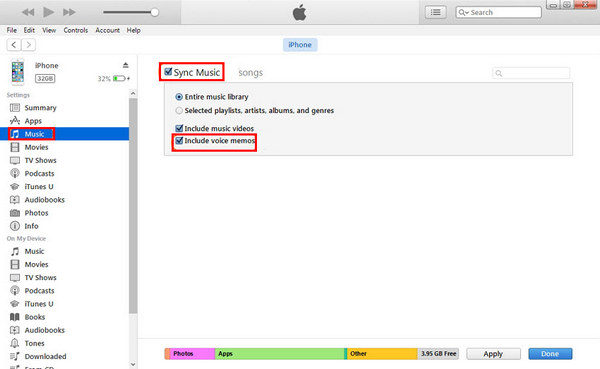
Como transferir memorandos de voz do iPhone para o computador via e-mail
Depois disso, o iTunes irá sincronizar todos os memorandos de voz presentes no seu iPhone. Aguarde alguns segundos, então você verá memos de voz transferidos na lista de músicas. Você pode acessar o arquivo de áudio real simplesmente clicando com o botão direito do mouse no memorando, também pode arrastá-lo e soltá-lo na área de trabalho do seu computador, colocá-lo em pastas ou compartilhá-lo como desejar.
Deseja transferir memorandos de voz do iPhone para o computador sem o iTunes? Você também pode obter ajuda de uma ferramenta de transferência do iPhone de terceiros; na verdade, é mais fácil e rápido que o iTunes. Aqui, gostaríamos de recomendar a você o programa profissional de transferência de iPhone chamado FoneTrans, que custa apenas alguns cliques para transferir memorandos de voz do iPhone para o computador. Mais recursos estão listados abaixo:
1. Exporte mais de 20 tipos de dados do iPhone do iPhone para o PC, incluindo mensagens de voz, correio de voz, música, fotos, mensagens de texto, contatos, notas, etc.
2. Transfira memos de voz do iPhone para o computador, do computador para o iPhone ou do iPhone para o iPhone.
3. Visualize e baixe memos de voz seletivamente.
4. Totalmente compatível com iPhone X/8/7/6/5/4, funciona em Windows PC e Mac.
Agora baixe gratuitamente esta ferramenta de transferência do iPhone e siga as etapas simples abaixo para transferir memorandos de voz do iPhone para o PC ou Mac (aqui, usaremos a versão do Windows como exemplo).
Passo 1Abra a ferramenta de transferência do iOS
Instale e execute o FoneTrans no computador, conecte seu iPhone ao computador via cabo USB. Aguarde até que seu iPhone seja reconhecido automaticamente.
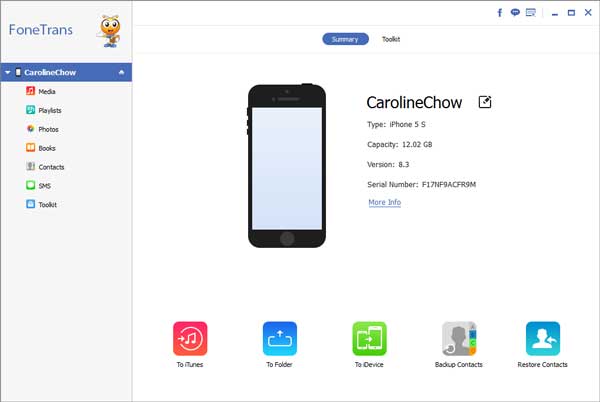
Como transferir memos de voz do iPhone X/8/7/6/5/4 para o computador - Passo 1
Passo 2Ver memorandos de voz no iPhone
Todos os tipos de dados no iPhone serão listados em categorias no painel esquerdo. Escolher Jornalistas, e então encontrar Voice Memo na barra de menu superior. Então você pode visualizar todas as gravações de voz.
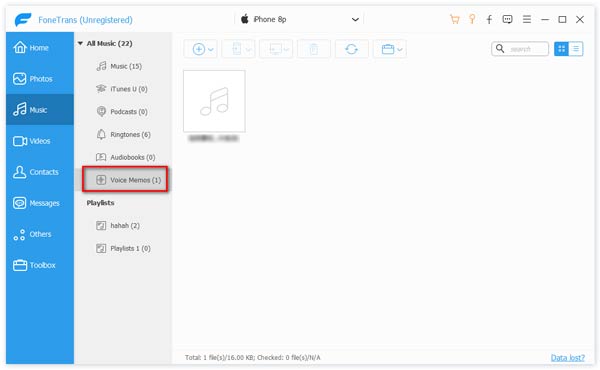
Como baixar memorandos de voz do iPhone para o computador - Passo 2
Passo 3Transferir memorandos de voz do iPhone para o computador
Selecione as notas de voz que deseja transferir e clique em Exportações > Exportar para PC na barra de menus e escolha o destino do seu arquivo. Quando tudo estiver definido, clique no botão OK.
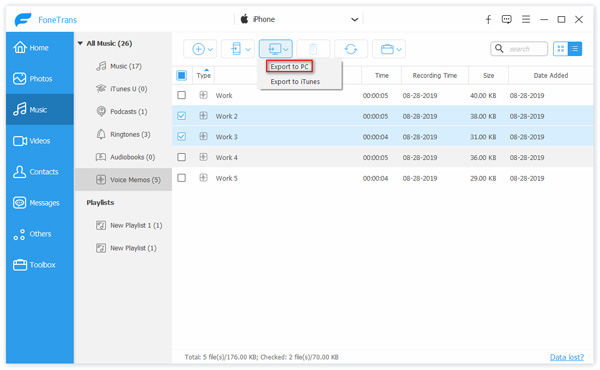
Como exportar memorandos de voz do iPhone para o computador - Passo 3
Aguarde alguns segundos, então você pode ver os memos de voz baixados em seu computador. FoneTrans não só pode ajudá-lo a transferir memos de voz do iPhone para o computador, mas também transferir outros arquivos como música/vídeo/fotos/mensagens de texto/notas para o computador para backup. Você deve baixá-lo e tentar.
Neste artigo, mostramos principalmente três métodos para transferir memorandos de voz do iPhone para o computador. Qual é o melhor para você? Deixe-nos seus comentários abaixo.